Wilt u leren hoe u de OPNsense remote Syslog-functie configureert? In deze zelfstudie laten we u zien hoe u OPNsense configureren om syslog-meldingen naar een externe Syslog-server te verzenden.
• OPNsense 19,7
Uitrustingslijst
In de volgende sectie wordt de lijst weergegeven met apparatuur die wordt gebruikt om deze zelfstudie te maken.
Als Amazon Associate verdien ik aan kwalificerende aankopen.
OPNsense - Gerelateerde zelfstudie:
Op deze pagina bieden we snelle toegang tot een lijst met tutorials met betrekking tot OPNsense.
OPNsense - Configuratie op afstand van Syslog
Open een browsersoftware, voer het IP-adres van uw Opnsense-firewall in en krijg toegang tot de webinterface.
In ons voorbeeld is de volgende URL ingevoerd in de browser:
• https://192.168.15.11
De opnsense webinterface moet worden gepresenteerd.

Voer op het promptscherm de inloggegevens van OPNsense Standaardwachtwoord in.
• Gebruikersnaam: root
• Wachtwoord: Wachtwoord ingesteld tijdens OPNsense de installatie
Na een succesvolle login wordt u naar het OPNSense-dashboard gestuurd.

Krijg toegang tot het menu Opnsense-systeem, krijg toegang tot het submenu Instellingen en selecteer de optie Logboekregistratie / Doelen.
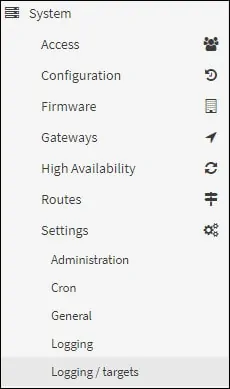
Voeg een nieuw logboekdoel toe en voer de volgende configuratie uit:
• Ingeschakeld - Ja
• Vervoer - UDP(4)
• Toepassingen - Niets geselecteerd
• Niveaus - info, kennisgeving, waarschuwen, fout, kritisch, alert, noodgeval
• Faciliteiten - Niets geselecteerd
• Hostname - 192.168.15.20
• Poort - 514
• Beschrijving - Myt OPNSENSE Syslog server
Klik op de knop Opslaan om de OPNsense Syslog-configuratie in te schakelen.
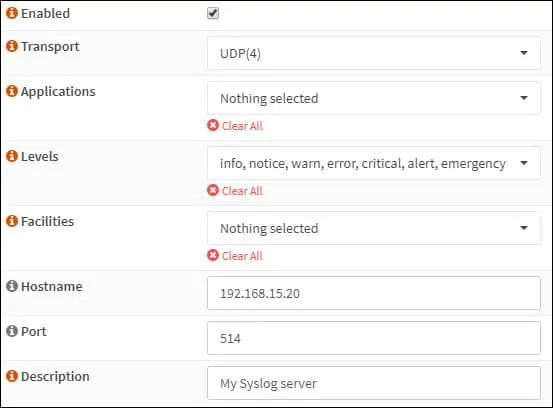
In ons voorbeeld stuurt de OPNsense firewall alle logboeken naar de externe server 192.168.15.20.
Gefeliciteerd! U bent klaar met de OPNsense remote Syslog-configuratie.
Klik op de knop Opslaan en vervolgens op de knop Toepassen om de functie Logboekregistratie op afstand in te schakelen.
Zelfstudie - Installatie van Syslog-server
Download de software: Visual Syslog Server voor Windows
Installeer de Syslog-server op een computer met Windows.
Open de Syslog-toepassing en controleer of deze berichten van de OPNsense-server ontvangt.

U hebt met succes een Syslog-server geïnstalleerd op een computer met Windows.
